Para a maioría dos usuarios de configuración da BIOS é de ningún uso en todo. Con todo, para os usuarios de tecnoloxía ilustrado que non é unha cousa nova en todo. a información técnica do sistema poden acceder a usar esta opción. Tamén contén outras informacións confidenciais que se usa para iniciar o sistema. Dende a instalación de Windows para eliminar é unha das mellores formas de execución. Acceder Tamén asegura que os usuarios permanecen ata a marca en relación a información do sistema. A configuración de arranque pode ser modificado ou modificado, polo tanto, paga a pena acceder. Para acceder esta información hai que ter ningunha programación ou tecnoloxía habilidades en todo. Na última parte do tutorial usuario pode obter toda a información sobre o tema.

Parte 1 Que é BIOS?
BIOS representan Basic Input Output System. É a parte do sistema que verifica a integridade da función global do sistema. Tamén permite que o sistema para iniciar. Os erros e os problemas que o uso pode afrontar en relación ao inicio do sistema tamén son notados por este sistema. Hai varios procesos que están sendo executados dentro. A proba máis importante e avanzado que está a ser executado é coñecido como POST. POST significa poder de auto proba.
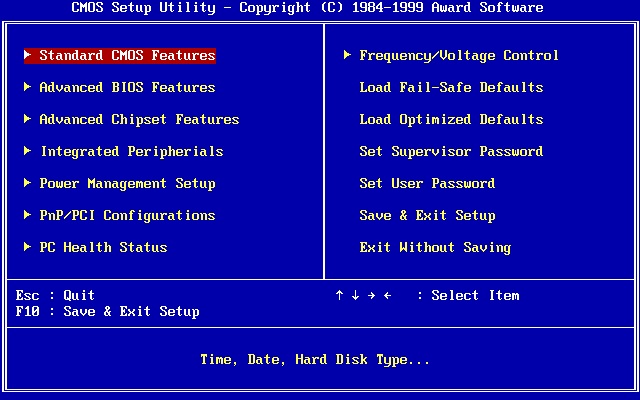
Todos os dispositivos conectados, incluíndo as portas USB son verificados utilizando este programa. Cada un e todos os sistemas da palabra de simple para avanzar ten BIOS. Un pode ter acceder a ela a xestionar a secuencia de contrasinal, hardware e arranque. A interface que foi incorporado dentro é de fácil acceso e sinxela. Pódese tamén precisa del para resolver os erros relacionados co sistema. Con todo, recoméndase tomar precaucións extras a este respecto como o ID área moi sensible. O uso do dispositivo pode borrar ou eliminar a configuración importantes que están sendo executados dentro.
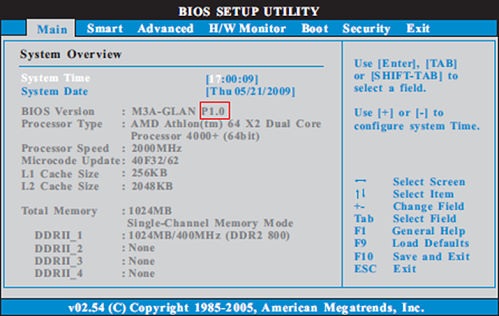
Parte 2 Acceder ao BIOS e as claves relacionadas máquina
Hai moitas empresas de fabricación de ordenadores no mundo. Polo que é moi difícil esquecer todos e cada proceso relacionado BIOS. Con todo, é aconsellable manter presente os seguintes puntos que poden ser consideradas como xenérico n natureza. Estes puntos son tamén o que se pode usar para comezar o traballo feito sen ningún problema. A maioría destes puntos cubrir case o 90% das marcas de ordenadores que están sendo fabricados:
- A maioría dos sistemas de asignar F1, F2 e F3 para entrar no sistema. Estas son as claves máis comúns que se usan a este respecto.
- Esc e tecla Supr tamén son usadas para comezar o traballo feito. É tamén unha das claves máis comúns para entrar no sistema.
- Independentemente da marca que o usuario só ten uns segundos de tempo para entrar no sistema BIOS.

- Unha das formas máis fáciles e para garantir que o usuario mirar a pantalla de inicio. As instrucións para entrar BIOS son definitivamente aparece na pantalla de inicio.
- Ás veces a BIOS tamén esixen un usuario para entrar ou preme o grupo de combinación de teclas para realizar a tarefa. Para obter información máis precisas, é aconsellable ler o manual do sistema para proceder a este respecto.
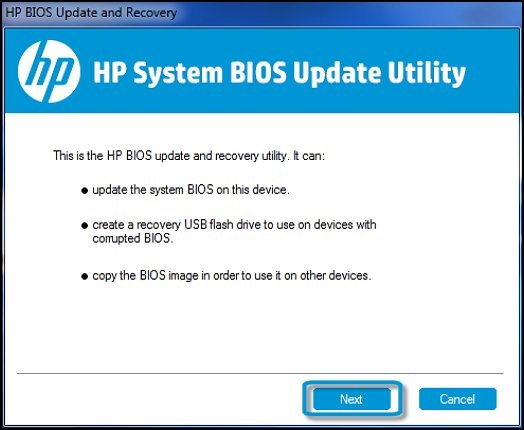
Parte 3 Precaucións
Foi mencionado varias veces que o BIOS non é un terreo para xogar. Non se recomenda para acceder a zona restrinxida ata que o traballo da casa non se fixo. O usuario ten primeiro executar BUOS só se son coñecidas as áreas. Por outra banda, o usuario tamén debe coñecer as áreas que están a acceder. Se o traballo da casa non se fixo, a continuación, as opcións non debe ser modificado. O BIOS por outra banda se pode acceder só para educativa.

Isto garante que as opcións son só estudado eo usuario recibe o traballo educativo feito. Hai certos axustes que poden ser usadas para comezar o traballo feito. O usuario debe acceder a decenas de miles de artigos que están dispoñibles en liña. Se o BIOS está acceder por unha persoa que non é tecnoloxía ilustrado, non se aconsella a continuar sen axuda profesional. O obxectivo n respecto importa moito. Dentro da BIOS o camiño adecuado tamén é importante para comezar o traballo feito. O usuario pode ter unha nova copia de Windows se a configuración da BIOS son alteradas por conta propia.
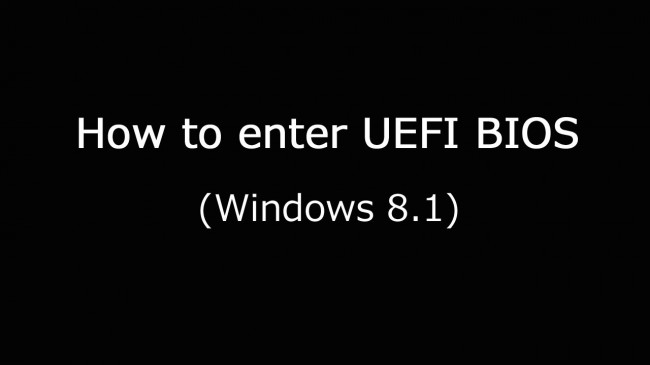
Parte 4 Acceder ao BIOS
Os seguintes documentos que foi escrito xenericamente para ensinar os usuarios como acceder a BIOS. Os pasos que son mencionados aquí son multiusos e, polo tanto, pode ser aplicada a calquera marca do mundo para acceder a BIOS. O usuario tamén ten a visión do proceso que está a ser executado utilizando este programa. Tamén se aconsella para aplicar o proceso de acordo coa marca que o usuario posúe. As chaves que poden ser usados para acceder ao sistema, tamén son aquí mencionados:
user 1.O ten pechar as fiestras e esperar. Xa que foi feito é unha vez de reiniciar e quere F1, F2, F3 ou ESC debe ser premida. Na maioría dos casos estas son as claves que traballan:
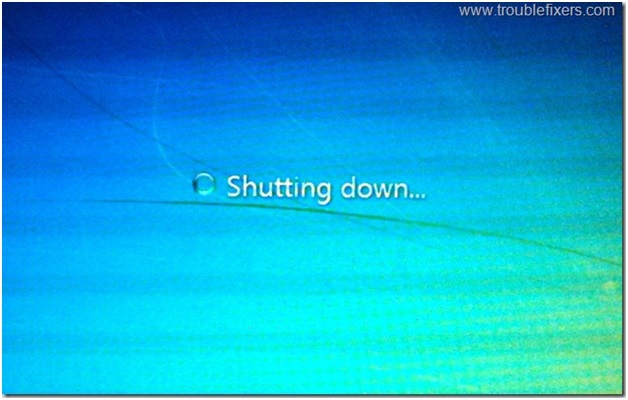
2. O ordenador debe ser iniciado de novo. Xa que as chaves mencionadas ser presionado, o usuario poderá acceder a BIOS do PC. detalla a imaxe todo como a continuación:

Dependendo da marca e fabricación do ordenador ao usuario que seguir as instrucións que mencionados anteriormente. Acceder ao BIOS non é nada difícil con todo as opcións son. O usuario está obrigado a superar o problema de atopar unha man amiga que pode guiar a través da configuración da BIOS. Unha vez máis, é altamente recomendable para non facer calquera cambio, se o usuario acceso a versión do BIOS por primeira vez. BIOS é realmente a marca das fiestras e cambios erradas afectaría as fiestras moito. Existen varios tutoriais que poden ser usados para comezar o traballo feito. Xa que tal tutorial está no URL http://support.hp.com/us-en/document/bph07110 que é o estado da arte e, polo tanto, altamente recomendable
Se perdeu datos no seu ordenador, por desgraza, non se preocupe! Aínda ten a posibilidade de obter os datos perdidos de volta. Para arquivos de recuperación do ordenador, pode ter un intento a seguinte ferramenta.

- Recuperar arquivos perdidos ou eliminados, fotos, audio, música, correo dende calquera dispositivo de almacenamento eficaz, segura e completamente.
- Permite a recuperación de datos de lixo, disco duro, tarxeta de memoria, unidade flash, cámara dixital e filmadora.
- Permite a recuperación de datos para eliminación repentina, formato, corrupción do disco duro, ataque de virus, fallo do sistema en diferentes situacións.
- Vista previa antes da recuperación permite que faga unha recuperación selectiva.
- OS soportados: Windows 10/8/7 / XP / Vista, Mac OS X (Mac OS X 10.6, 10.7 e 10.8, 10.9, 10.10 Yosemite, 10.10, 10.11 El Capitan, 10,12 Sierra) no iMac, MacBook, Mac Pro etc.
Computer Problems
- Computer Crash Problems+
- Screen Error in Win10+
- Solve Issue of Computer+
-
- Computer wont Sleep
- Won’t start while using different OS?
- Enable Restore Option
- Solve the ‘Access Denied Error’
- Low memory error
- Missing DLL files
- PC won’t shut down
- Error 15 File not Found
- Firewall not working
- Can’t enter BIOS
- Computer Overheat
- Unmountable Boot Volume Error
- AMD Quick Stream Error
- ‘Fan Noise too Loud’ issue
- Shift Key not working
- No sound on Computer
- ‘Taskbar Disappeared’ Error
- Computer Running Slow
- Computer restarts automatically
- Computer won’t turn on
- High CPU usage in Windows
- Can’t connect to WiFi
- ‘Hard Disk Bad Sector’
- Hard Disk is not Detected?
- Can’t connect to Internet in Windows 10
- Can’t Enter Safe Mode in Windows 10






